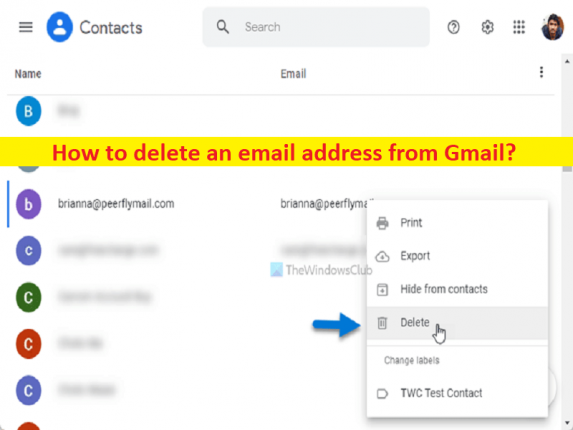
Suggerimenti per eliminare un indirizzo email da Gmail:
In questo articolo, discuteremo su come eliminare un indirizzo e-mail da Gmail. Ti vengono forniti semplici passaggi/metodi per farlo. Iniziamo la discussione.
“Elimina un indirizzo email da Gmail”:
Il servizio Gmail di Google è uno dei servizi di posta elettronica più popolari in tutto il mondo e include diverse funzionalità che lo rendono speciale. Gli strumenti di collaborazione di Gmail e l’integrazione con altri prodotti Google rendono facile la scelta per la maggior parte degli utenti quando si tratta di selezionare un servizio di posta elettronica. Include una funzionalità di completamento automatico che salva l’indirizzo e-mail quando invii più e-mail a qualcuno.
È abbastanza semplice e facile registrarsi per un account Gmail e potresti ritrovarti con uno e due molti account Google. Tuttavia, se rimuovi un indirizzo e-mail da Gmail nel tuo dispositivo, sei nel posto giusto per questo. Qui ti vengono forniti i modi per eseguire questa attività. Se non sei a conoscenza, Gmail è dotato di tante utili funzioni e salva automaticamente l’indirizzo email utilizzato di frequente e lo mostra quando provi a comporre la nuova posta.
Tuttavia, in Gmail non è disponibile alcuna opzione per rimuovere gli indirizzi e-mail salvati automaticamente. Poiché Google salva quei contatti in Contatti Google, devi rimuovere tali indirizzi email dagli account Contatti Google. Andiamo per i passaggi per farlo.
Come eliminare un indirizzo email da Gmail?
Metodo 1: Elimina l’indirizzo e-mail di riempimento automatico in Gmail
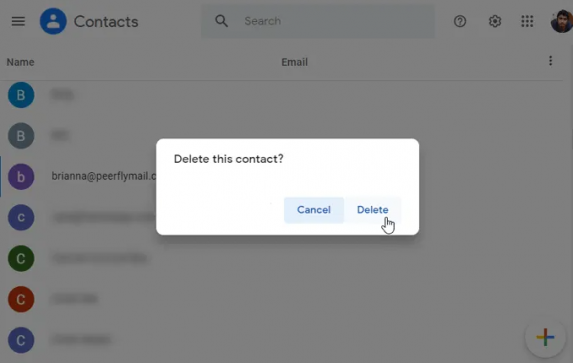
Passaggio 1: apri “Contacts.google.com” sul tuo browser e compila il contatto o l’indirizzo email che desideri eliminare
Passaggio 2: passa il mouse sopra il contatto e fai clic sull’icona a tre punti accanto ad esso, quindi fai clic su “Elimina”
Passaggio 3: conferma l’eliminazione e, una volta terminato, controlla se funziona per te.
Metodo 2: impedisci a Gmail di ricordare gli indirizzi e-mail

Passaggio 1: apri Gmail nel tuo browser e accedi al tuo account
Passaggio 2: vai su “Impostazioni” e seleziona “Visualizza tutte le impostazioni”
Passaggio 3: trova l’opzione “Crea contatti per il completamento automatico” e scegli l’opzione “Aggiungo i contatti personalmente”, quindi fai clic sul pulsante “Salva modifiche”.
Conclusione
Sono sicuro che questo articolo ti ha aiutato su Come eliminare un indirizzo e-mail da Gmail in modo semplice. Puoi leggere e seguire le nostre istruzioni per farlo. È tutto. Per qualsiasi suggerimento o domanda, scrivi nella casella dei commenti qui sotto.